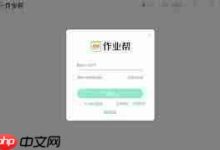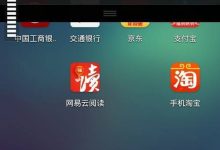1、通过登录界面激活法,在输入密码前开启NumLock并重启,系统将记忆该状态;2、注册表编辑法需修改HKEY_USERS\DEFAULT\Control Panel\Keyboard下的InitialKeyboardIndicators值为80000002;3、BIOS/UEFI设置法在开机时进入固件界面,将Boot Up NumLock Status设为On,实现系统启动前自动开启数字小键盘。

如果您在使用Win11系统时发现每次开机后数字小键盘的NumLock灯都处于关闭状态,导致无法直接输入数字,可以通过以下方法进行设置,使数字小键盘在开机时自动开启并点亮指示灯。
本文运行环境:Dell XPS 13,Windows 11。
一、登录界面激活法
此方法利用Windows系统对登录界面键盘状态的记忆功能,操作简单且无需修改系统深层设置。通过在登录界面手动开启NumLock,系统会自动记录该状态,并在后续启动时应用。
1、启动电脑并进入Windows 11登录界面,在输入密码之前,请先找到键盘上的Num Lock键并按下。
2、观察键盘上的Num Lock指示灯是否亮起,确认数字小键盘已激活。
3、保持Num Lock开启状态,点击界面中的“重启”选项,重新启动计算机。
4、重启后再次进入登录界面,检查Num Lock灯是否已默认点亮。若已点亮,则下次开机时也将保持此状态。
二、注册表编辑法
通过修改系统注册表中的特定键值,可以强制设定开机时键盘的初始状态。此方法直接作用于系统底层配置,效果稳定,但操作前需谨慎备份注册表以防意外。
1、按下Win + R组合键打开“运行”窗口。
2、在运行窗口中输入regedit,然后按回车键,打开注册表编辑器。
3、在注册表编辑器中,依次展开路径:HKEY_USERS\DEFAULT\Control Panel\Keyboard。
4、在左侧选中“Keyboard”项后,于右侧窗口找到名为InitialKeyboardIndicators的条目,双击打开其属性对话框。
5、将“数值数据”从默认的2147483648修改为80000002。
6、点击“确定”保存更改,关闭注册表编辑器,然后重启电脑使设置生效。
三、BIOS/UEFI设置法
部分电脑的BIOS或UEFI固件支持设置开机时NumLock的默认状态。此方法独立于操作系统,适用于希望在系统加载前即启用数字小键盘的用户。
1、重启电脑,在启动过程中反复按下进入BIOS/UEFI设置的快捷键(常见为Delete、F2或F10,具体取决于电脑品牌)。
2、进入BIOS/UEFI设置界面后,使用方向键导航至“Advanced”(高级)或“Configuration”(配置)选项卡。
3、查找名为Boot Up NumLock Status或类似名称的选项。
4、将其值由“Off”更改为On。
5、按F10键保存设置并退出BIOS/UEFI,电脑将自动重启。

 路由网
路由网